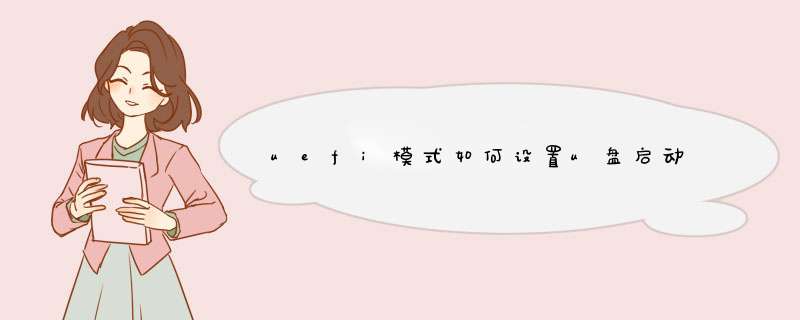
1、开机在logo画面按del进入uefi bios界面,点击右上设置为中文,选择“SETTINGS”并回车。
2、进入后选择“启动”。
3、选中并进入“1st 开机装置”。
4、找到插入的uefi版u盘名称,按回车确定。
1、启动选项菜单中的启动选项里面没有U盘或者光盘启动,只有从UEFI 文件启动或者从内置硬盘启动。
2、对于这种情况,其实很容易解决,我们关闭电脑,重新启动电脑,按“ESC”键,要不停的按,直到出现另一个界面。
3、出现启动菜单这个页面时,我们选择“F10 设置BOIS”选项,按enter键进入。
4、另一个界面中,用电脑键盘右下角的左右箭头选择“系统设置”。不需要按“enter”键。
5、在系统设置的菜单栏里,找到“传统模式”并点击“enter”进入。
6、经过上述步骤的设置,把电脑关闭,重新启动电脑,按F9键,在启动选项里,就会出现U盘启动或者光盘启动选项了,前提是你要插上U盘或者光盘才会出现。
首先将你手头上的64位微软原版镜像系统解压(因为UEFI据说不支持32位系统,本人没有亲自测试),建议不使用精简过的版本(可能造成各种错误)
第二步:将解压后的文件找到source\intsallwim用好压打开,将里面的windows\1\boot\efi\bootmgfwefi 文件解压到桌面,并且重命名为bootx64efi
第三步:将光盘镜像解压出来的目录,找到efi\Microsoft将里面的boot文件夹复制到上一级目录,同时把刚才解压出来重命名的bootx64efi文件也放到efi\boot文件夹下面。
制作启动U盘
1/3
将你的U盘格式化为FAT32格式
2/3
把刚才处理过的光盘解压出来的所有文件复制到U盘
3/3
拿U盘插到一台具有UEFI启动环境下的电脑上开机,选择临时启动从USB启动,看看效果吧。
欢迎分享,转载请注明来源:内存溢出

 微信扫一扫
微信扫一扫
 支付宝扫一扫
支付宝扫一扫
评论列表(0条)